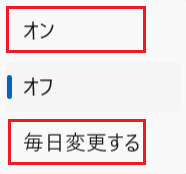[Windows 11] ランダムハードウェアアドレスの設定方法
Q. 質問
ランダムハードウェアアドレスの設定方法を教えてください。
A. 回答
ランダムハードウェアアドレスを「すべてのWi-Fiネットワーク」で有効にする方法と「特定のWi-Fiネットワークのみ」有効にする方法があります。
-
ハードウェアアドレスとはMACアドレスとも言う、LANアダプターを識別するための固有の番号のことです。
この番号をランダム化することで、ネットワーク管理者などから追跡されにくくすることができます。 -
有線LAN接続している場合は、ランダムハードウェアアドレスの設定がないため使用できません。
 注 意
注 意ランダムハードウェアアドレスを使用すると、MACアドレスが別のものと識別されるようになるため、無線ルーターなどで「MACアドレスフィルタリング」という、接続できるMACアドレスを限定した設定を行っている場合、接続ができなくなる可能性があります。
接続が安定しない場合などはオフにして使用してください。
ランダムハードウェアアドレスを使用したいWi-Fiネットワークを以下よりクリックしてご確認ください。
すべてのWi-Fiネットワーク
-
 「スタート」ボタンをクリックして、スタートメニューから
「スタート」ボタンをクリックして、スタートメニューから 「設定」をクリックします。
「設定」をクリックします。 -
「設定」が表示されます。左側のメニューから「ネットワークとインターネット」をクリックし、右側に表示される「Wi-Fi」を開きます。
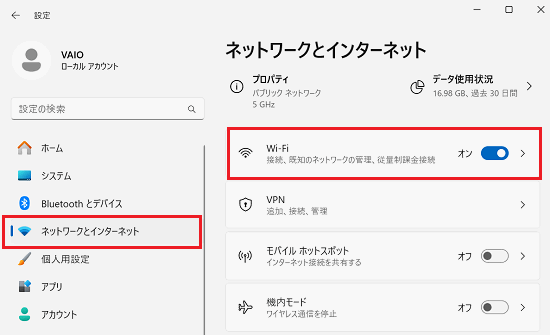
-
「Wi-Fi」のメニューの中から「ランダムなハードウェアアドレスを使う」を「オン」
 に変更します。
に変更します。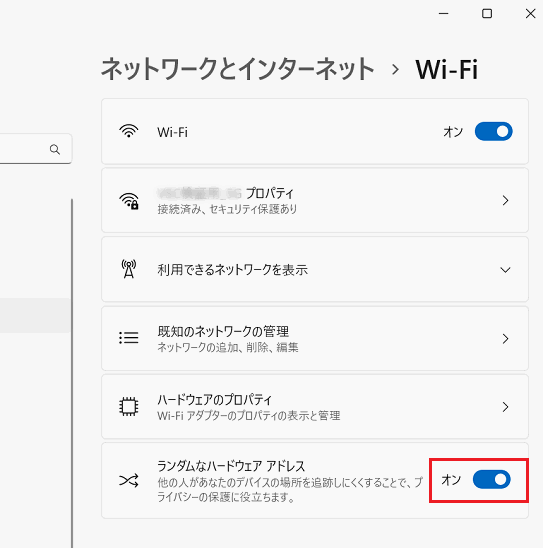
特定のWi-Fiネットワーク
-
 「スタート」ボタンをクリックして、スタートメニューから
「スタート」ボタンをクリックして、スタートメニューから 「設定」をクリックします。
「設定」をクリックします。 -
「設定」が表示されます。左側のメニューから「ネットワークとインターネット」をクリックし、右側に表示される「Wi-Fi」を開きます。
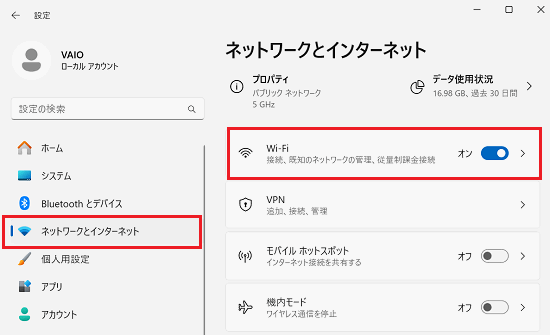
-
右側にある「既知のネットワークの管理」をクリックします。
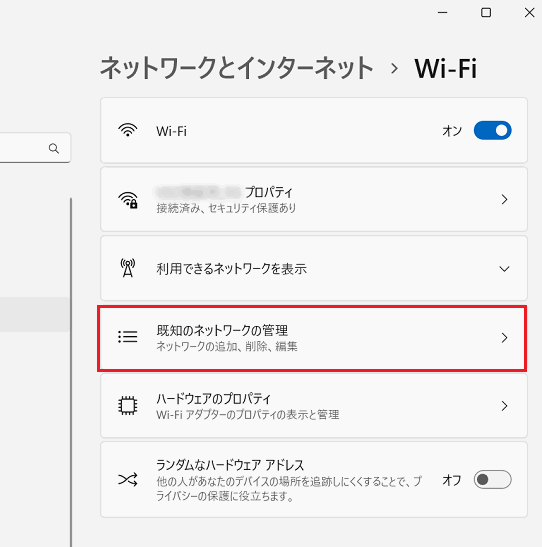
-
「既知のネットワークを管理」が表示されるので、ランダムハードウェアアドレスを使用したいネットワークをクリックします。
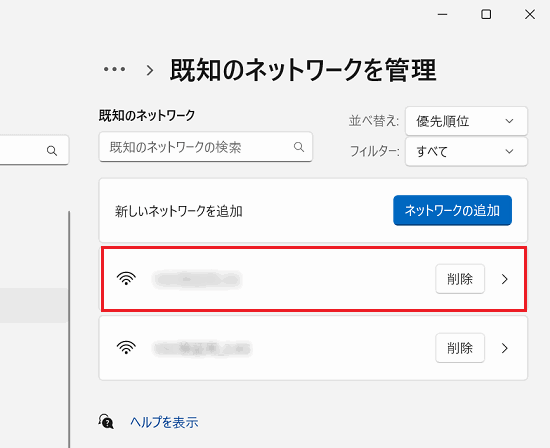
-
「ランダムなハードウェアアドレス」の
 をクリックします。
をクリックします。
-
「オン」あるいは「毎日変更する」をクリックします。